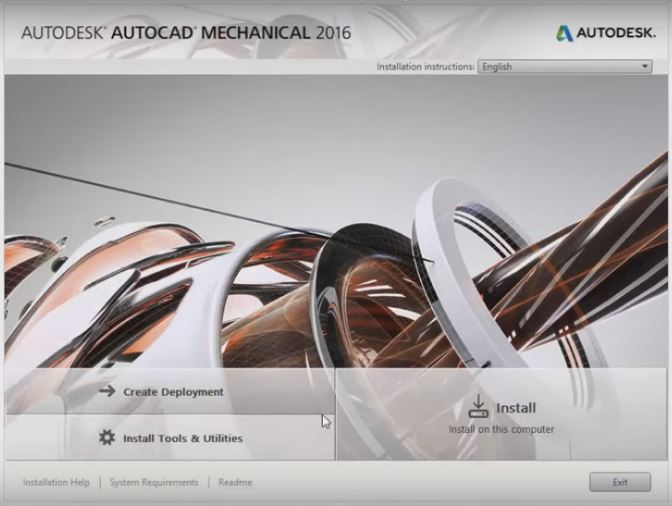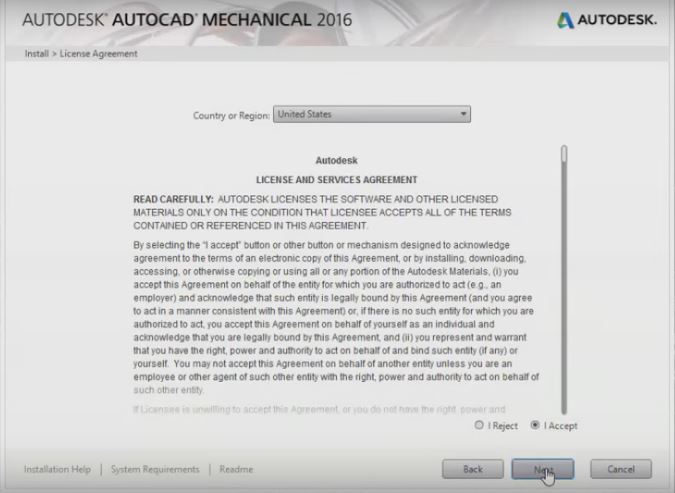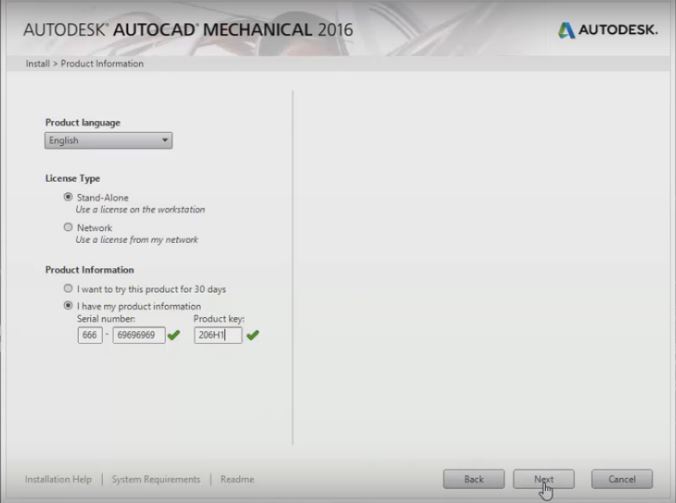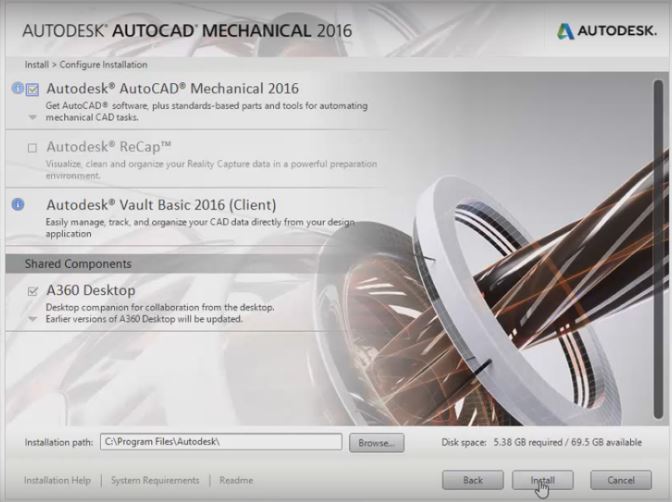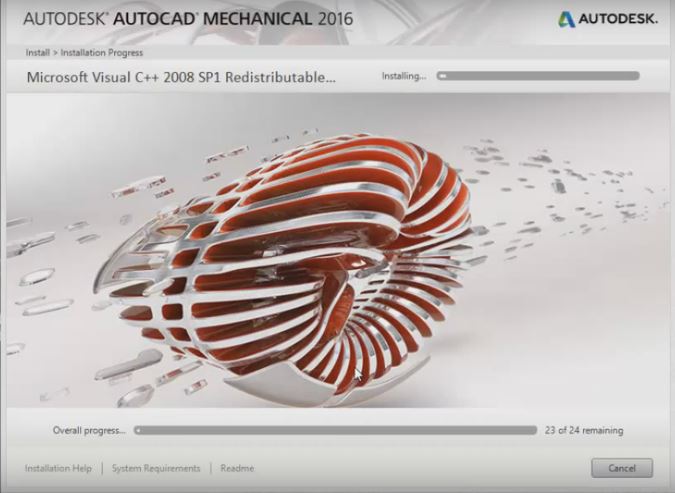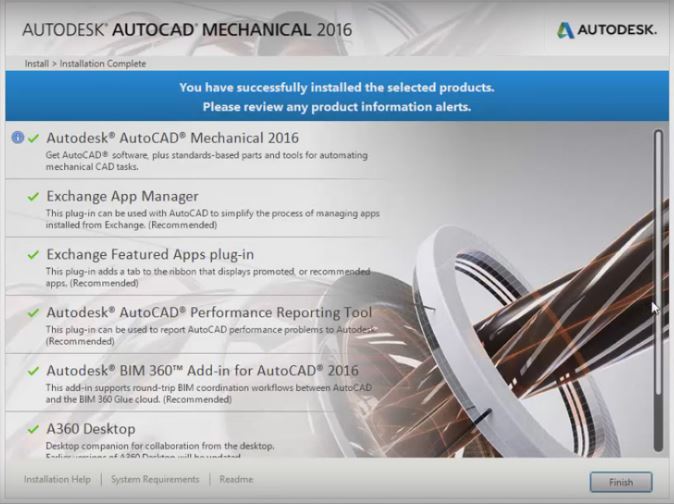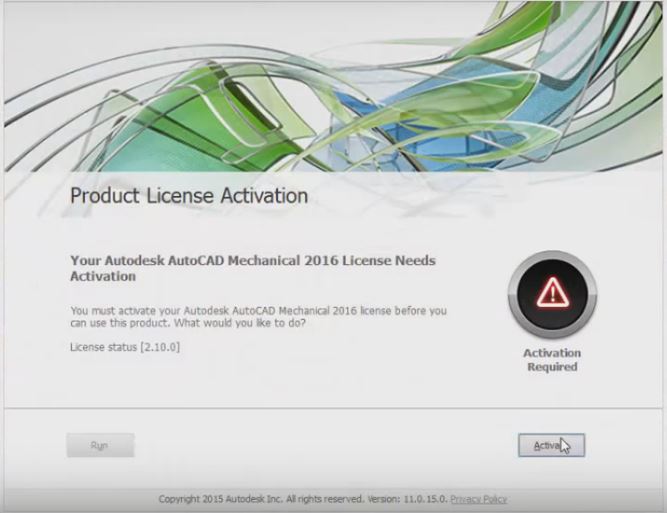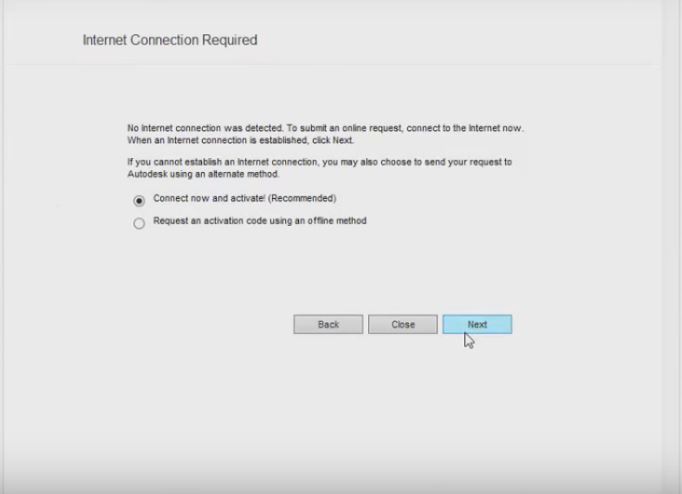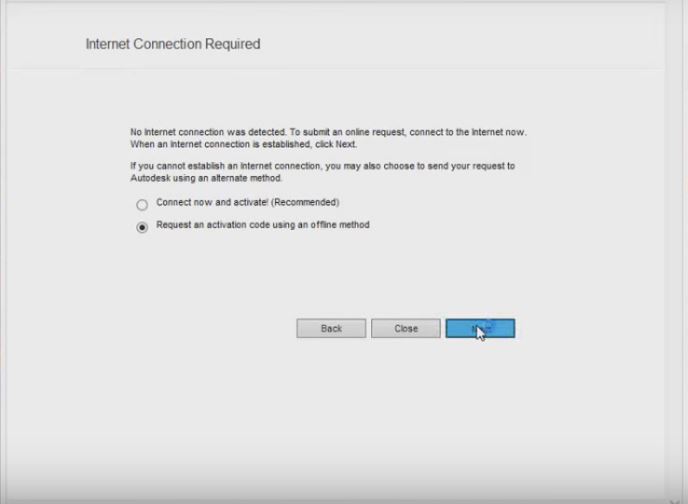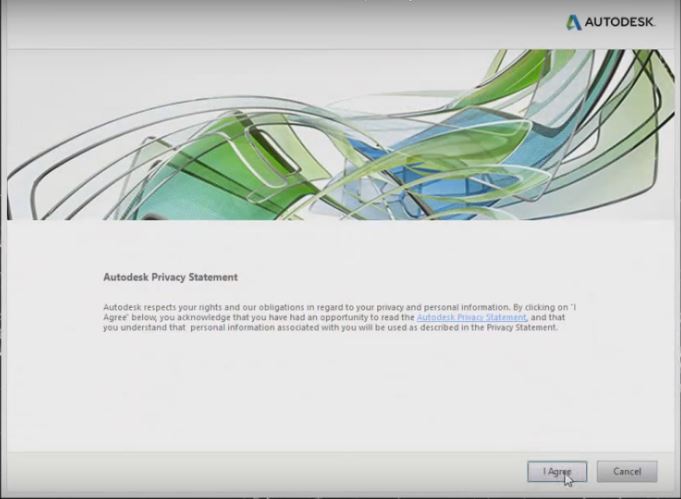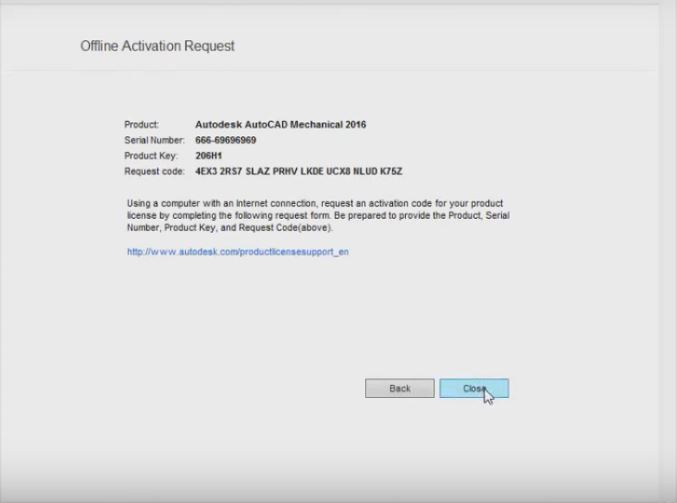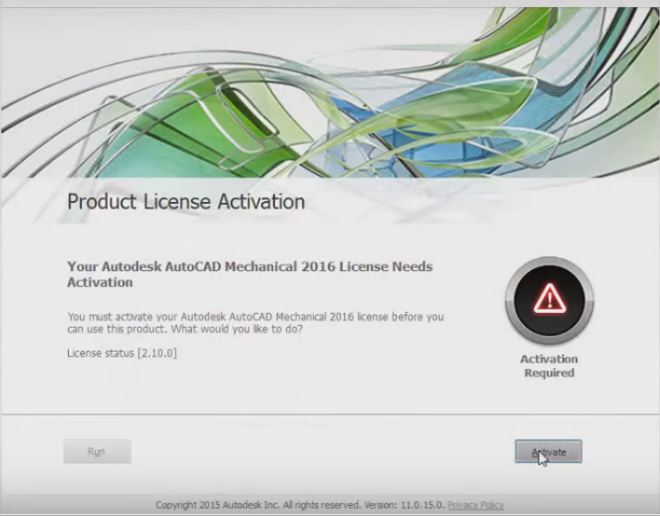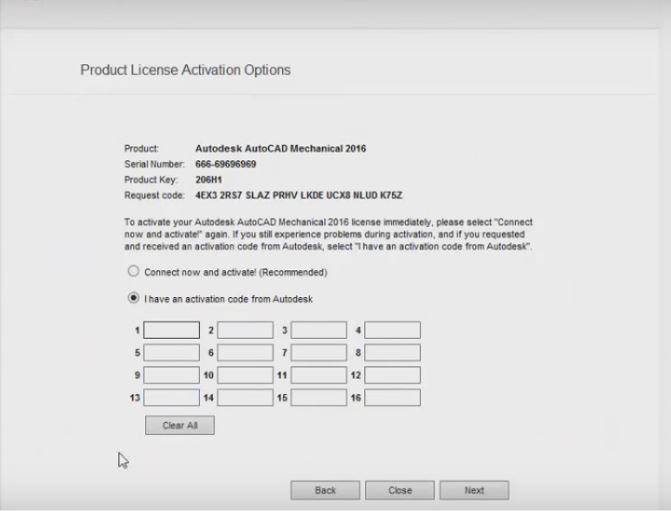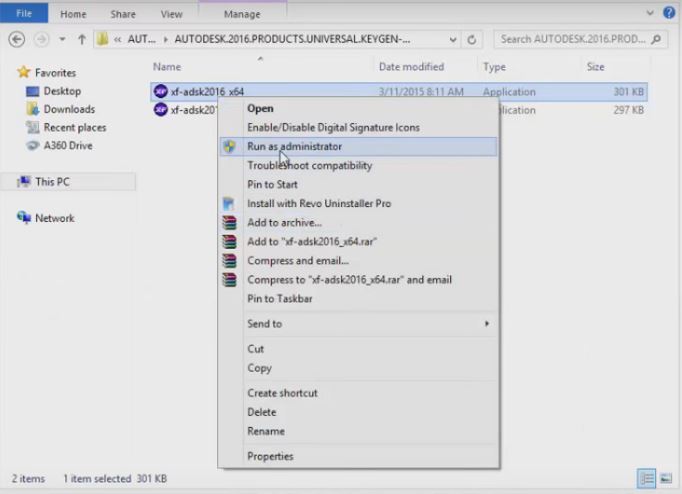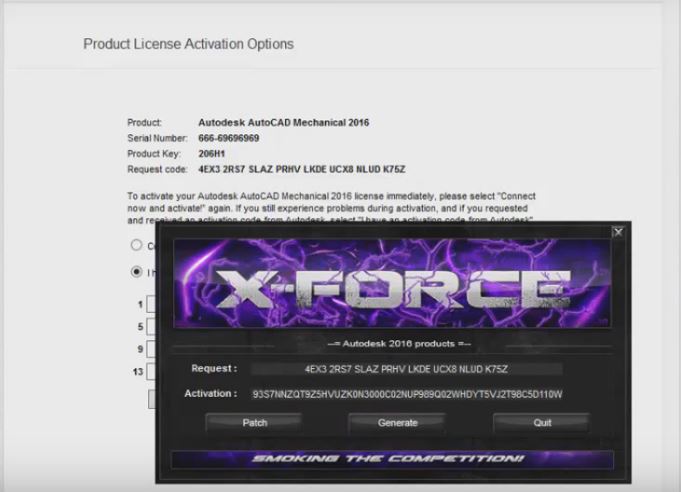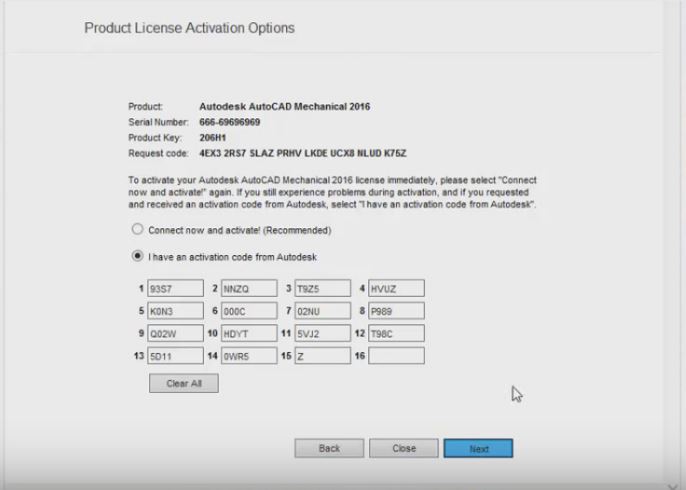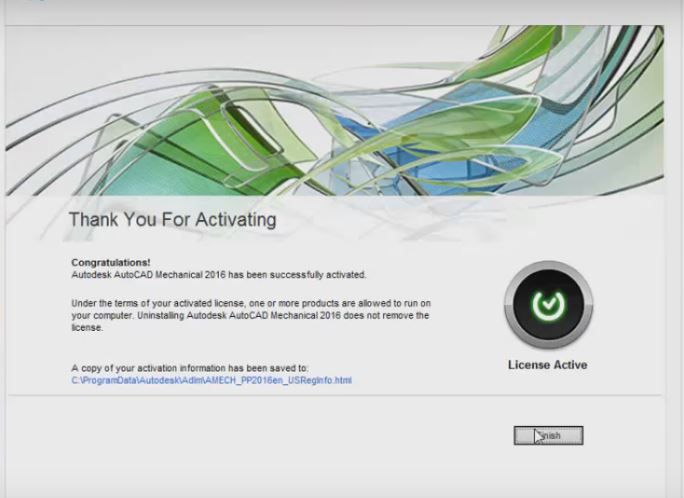15568
15568
 0
0
AutoCAD Mechanical là một phần mền của hãng Autodesk, phần mềm hỗ trợ đắt lực cho dân cơ khí có thể tính toán, thiết các chi tiết cơ khí dễ dàng, nhanh chống và chính xác nhất.
AutoCAD Mechanical 2016 là phiên bản mới nhất của phần mềm này. Ở phiên bản này, nhà sản xuất đã bổ sung rất nhiều tính năng mới, hỗ trợ đắc lực cho các kỹ sư thiết kế, giảm bớt thời gian, thao tác cũng như mang đến thiết kế mô phỏng tốt nhất.
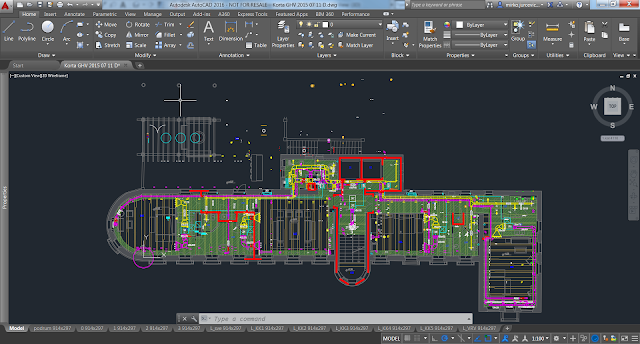
Hướng dẫn cài đặt:
Trước khi cài đặt bạn phải đảm bảo đã cài NETFramwork (Nếu chưa có bạn tải và cài đặt tại đây) và Visual C++
Nếu chưa có bạn tải và cài đặt tại đây
Sau khi tải File cài đặt phù hợp với hệ điều hành bạn dùng Wirar giải nén và chạy file setup.exe
Nếu chạy trên Windows 8/8.1 mà máy bạn chưa có NETFramwork thì sẽ có thông báo như dưới

Nhấn vào Install để cài đặt mới. Nếu bạn đã cài và chỉ muốn cài các công cụ bổ sung thì nhấn vào Install Tool & Utilities
Hướng dẫn cài đặt:
Sau khi download đúng phiên bản về chúng ta tiến hành giải nén và chạy file Setup.exe để bắt đầu quá trình cài đặt.
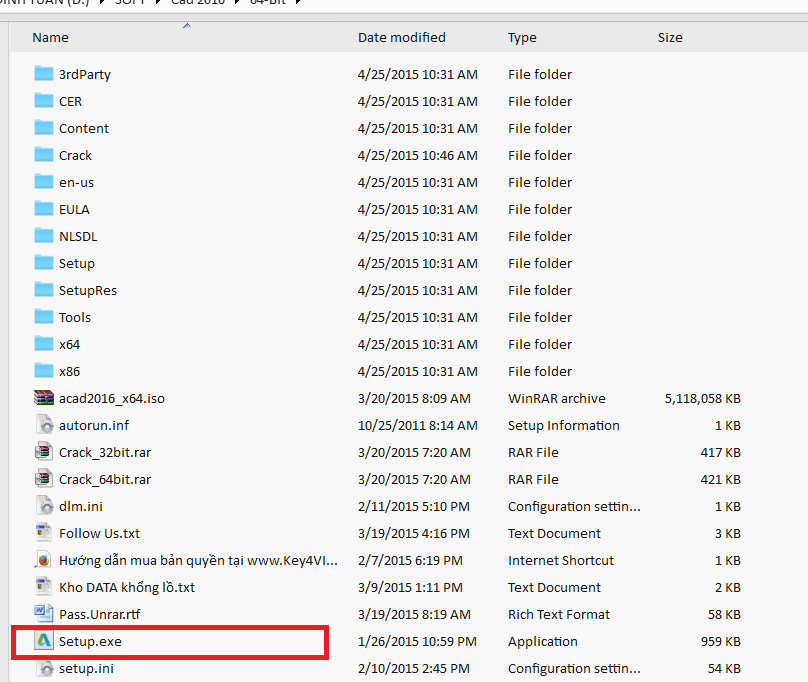

Chúng ta nhấp chọn vào “Install”.

Sau đó nhấp tiếp “I Accept”
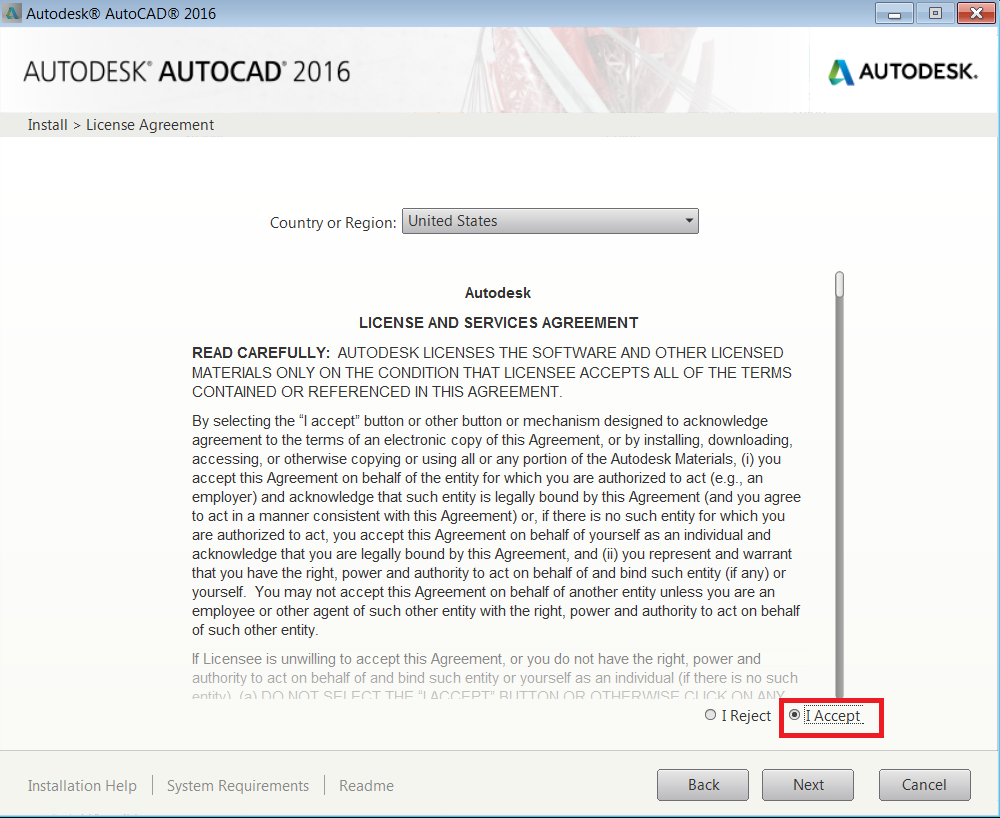
Sau đó chúng ta nhập “Serial number” và “Product key là 206H1“ như hình bên dưới và nhấn “Next” để tiếp tục.
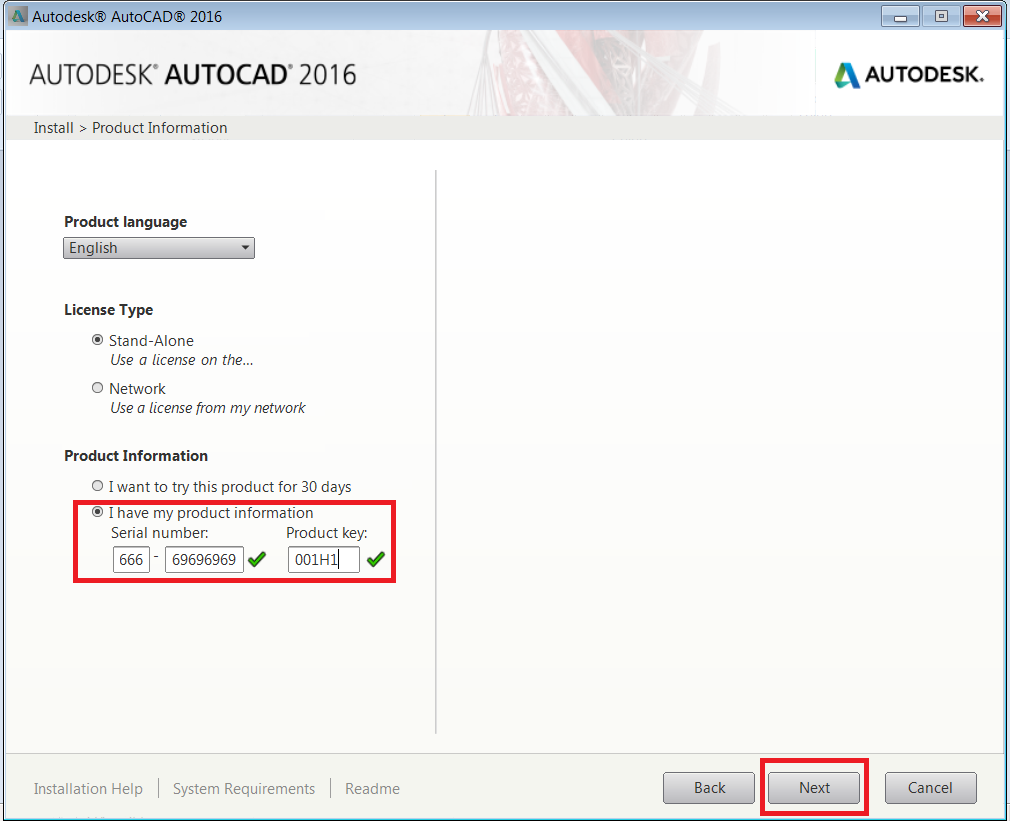
Quá trình cài đặt bắt đầu. Chúng ta có nhiều tùy chọn để xem cái nào cần thiết thì chọn cài vào không cần thiết thì bỏ bớt khỏi cài vào nặng máy.

Quá trình cài đặt có thể mất hơn 15 phút. Sau khi cài xong chúng ta nhấn “Finish” để hoàn thành, có thể khởi động lại máy hay không thì tùy bạn chọn.

Khởi chạy Autocad 2016 lên và chọn vào “I Agree”

Sau đó chúng ta nhấp chọn vào “Active”

Ta chọn “Next” để tiếp tục quá trình active.

Ta nhấn chọn vào: “I have an activation code from Autodesk”
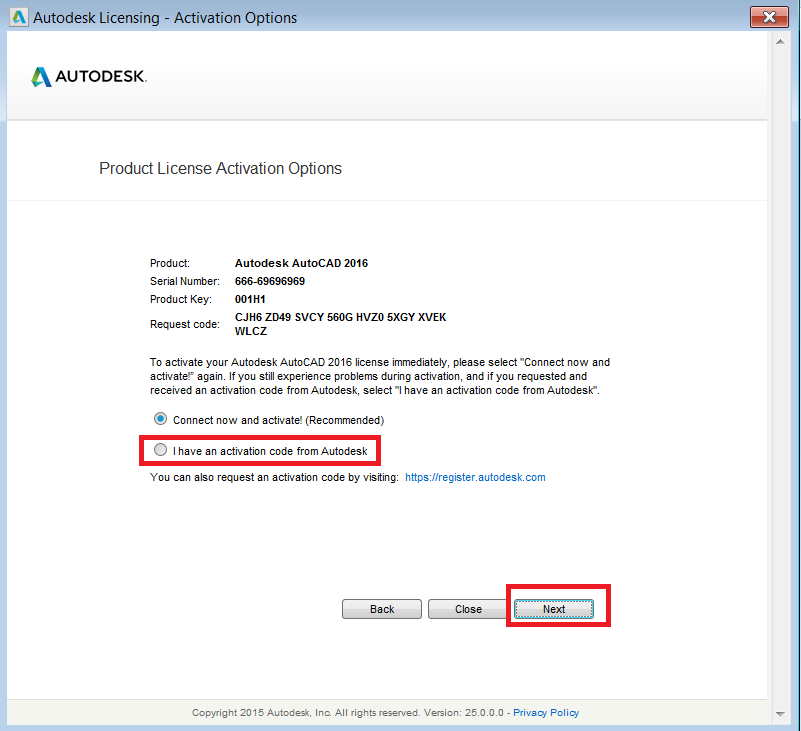
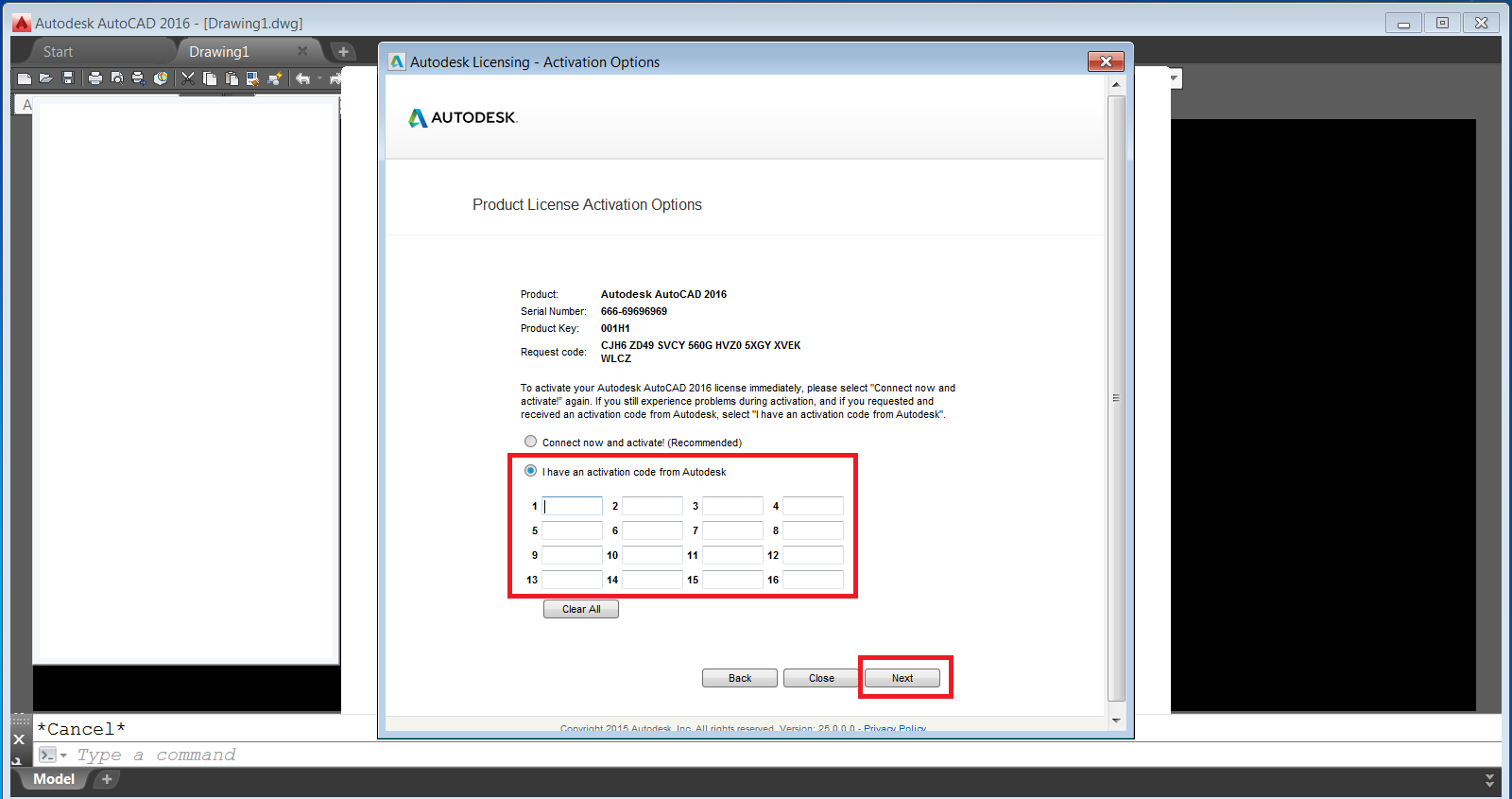
Chạy file xf-adsk2016_x64.exe lên:
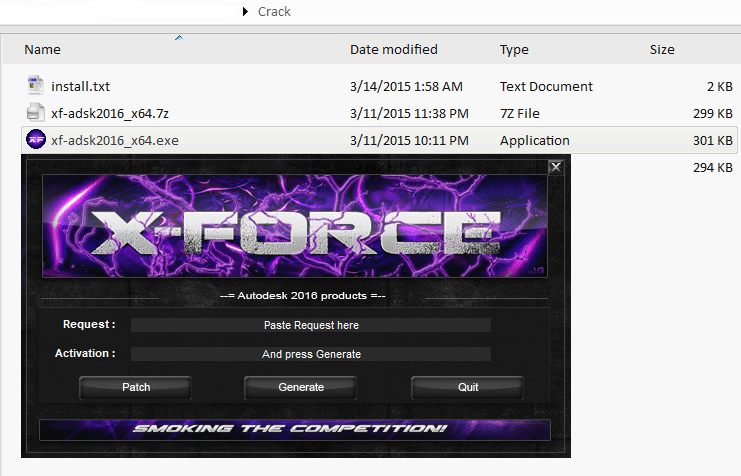
Sau đó tiến hành làm theo các bước sau: Copy code và past vào tool cr@ck ở mục “Request” sau đó nhấn vào “Generate” và nhấn vào“Patch” sau đó thì copy cái mã “Activetion” và past vào mục “I have an activation code from Autodesk” sau đó nhấn “Next” để hoàn thành.


Bấm “Finish” để hoàn thành quá trình cài đặt.

Bây giờ thì xong rồi! Chúng ta khởi động lại cad 2016 sẽ thấy xuất hiện các thứ khó chịu như sau:
Thứ nhất là mục “Start” không tắt được như thời 2015. Ta muốn bỏ thì gõ lện “startmode” và nhập 0 là okie ngay!
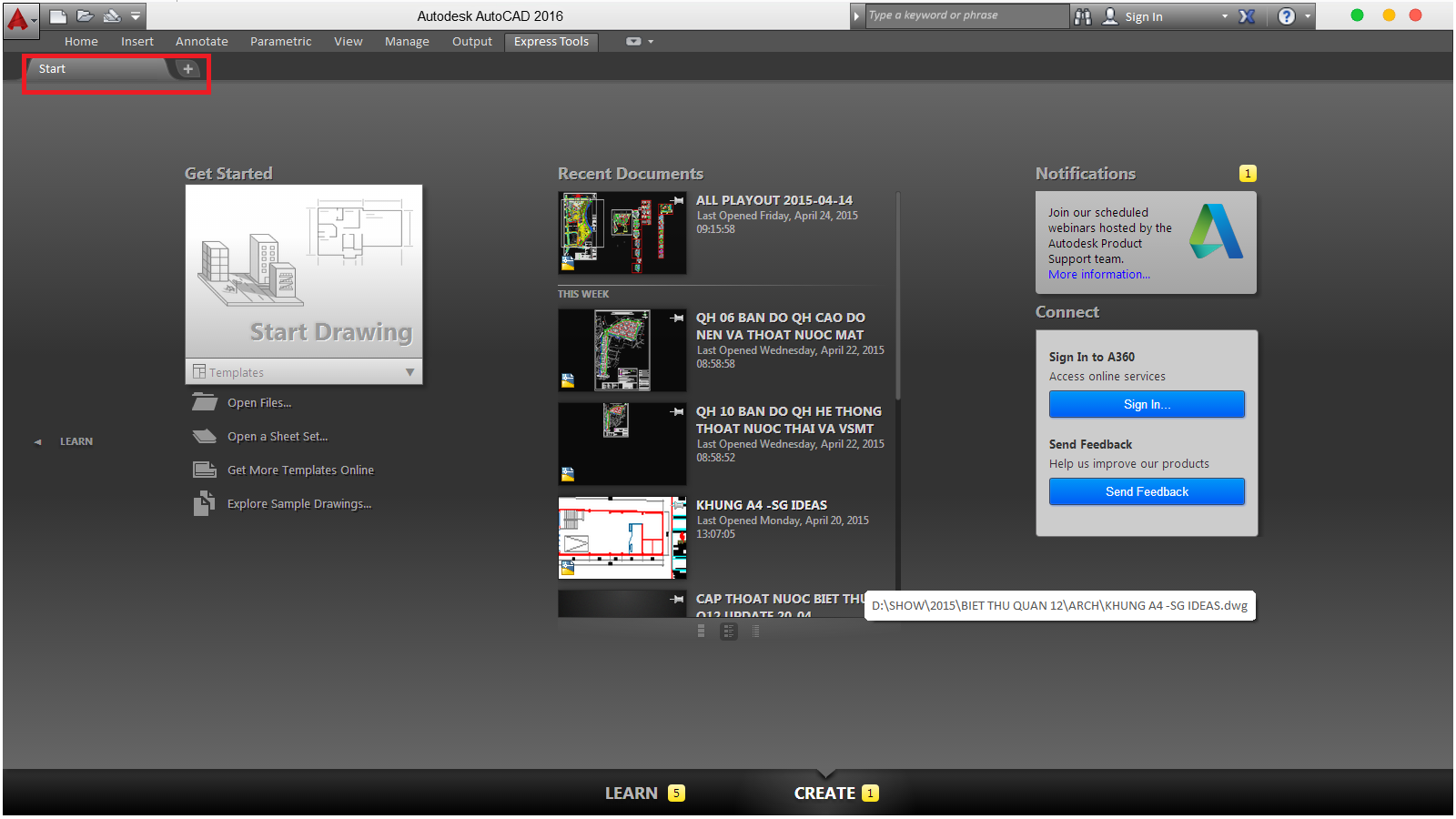
Thứ 2 là anh em muốn bỏ cái mục “Sign in” như trong hình:

Anh em vào “Run” trong Win gõ lệnh “regedit” sau đó vào mục “Edit” và chọn “Find” và tìm “InfoCenterOn” sau đó chuột phải vào nó và chọn“Modify” và trong mục “Value data” gõ 0 nhé! Sau đó khởi động lại cad là okie ngay.
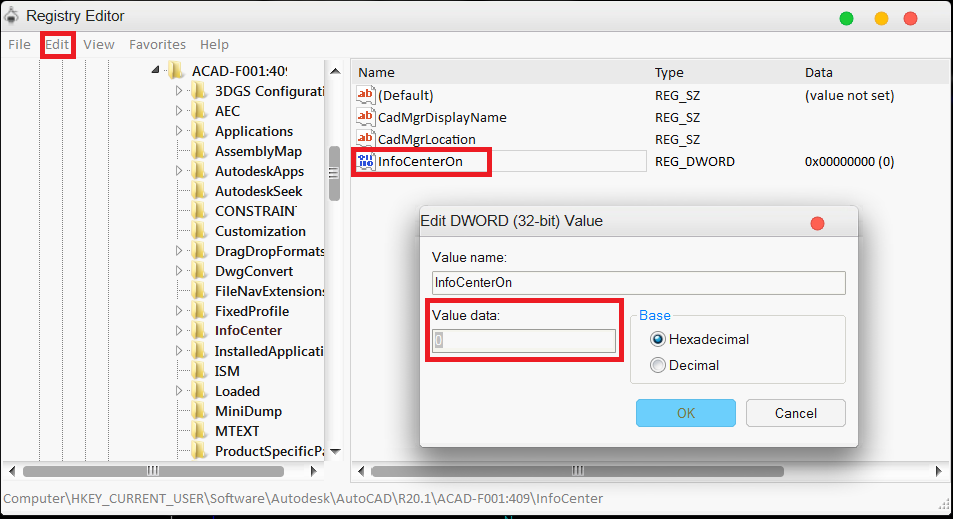
Ngoài ra mình còn xài Lips nếu Anh em nào muốn không bị load lỗi thì gõ “ATTDIA” và nhập 0 là okie như hình bên dưới:
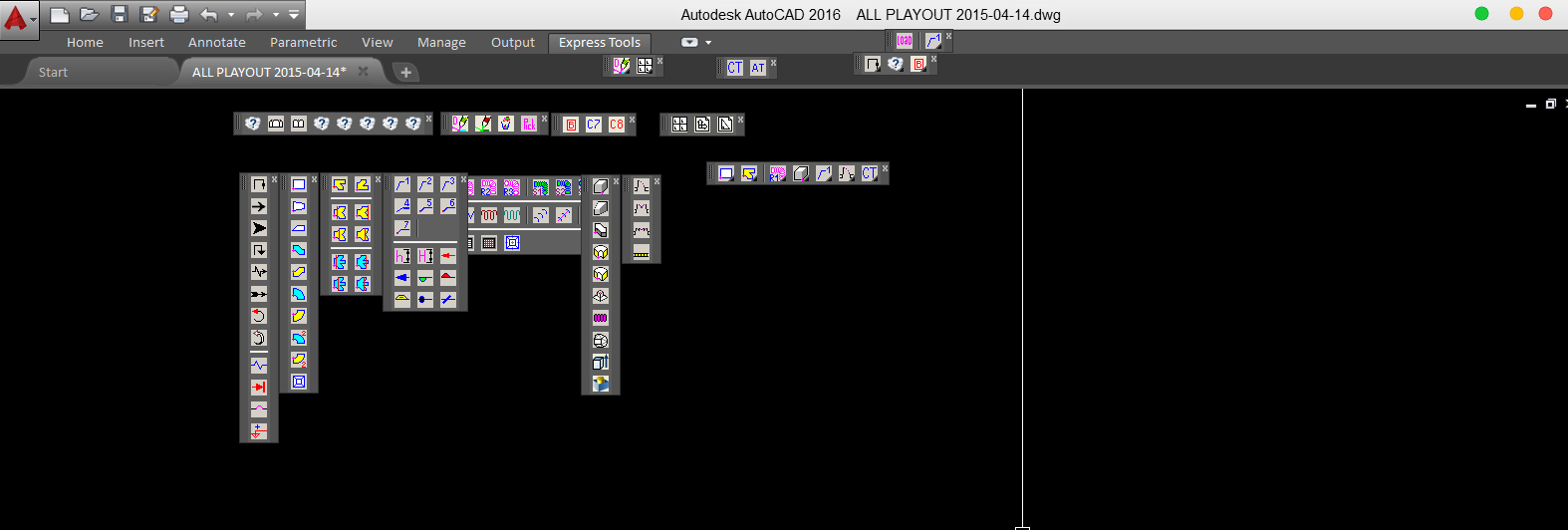
Nếu như khi nhấn vào chọn lệnh và tiếp tục xuất hiện lỗi như hình:
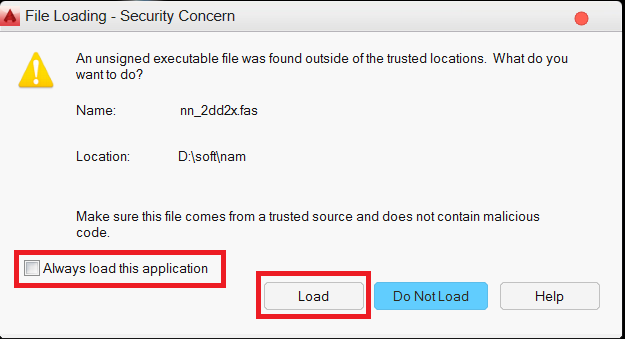
Thì anh em chọn vào “Always load this application” và chọn “Load” là sẽ được.
Ngoài ra muốn mở nhiều bản vẽ trong cad 2016 thì chúng ta phải gõ lệnh “taskbar” và chọn là 0 nhé vì khi cài vào thì mặc định chỉ mở được 1 file trong mỗi cửa sổ cad thôi.
Nếu vẫn không được thì chuột phải vào file cad bất kỳ sau đó chọn “Propeties” mục “Opens with” ta chọn “AutoCAD DWG Laucher” trong đường dẫn C/Progam files/Comon Files/Autodesk Shared/AcShellEx/AcLauncher.exe.

AutoCAD Mechanical 2016 là phiên bản mới nhất của phần mềm này. Ở phiên bản này, nhà sản xuất đã bổ sung rất nhiều tính năng mới, hỗ trợ đắc lực cho các kỹ sư thiết kế, giảm bớt thời gian, thao tác cũng như mang đến thiết kế mô phỏng tốt nhất.
Download:
Link gốc - AutoCad 2016 Mechanical Full - Đã test không virus
Google - AutoCad 2016 Mechanical Full
Fshare - AutoCad 2016 Mechanical Full
File kích hoạt:
Link gốc - File Kích Hoạt AutoCAD 2016 - Đã test không virus
Dự phòng - File Kích Hoạt AutoCAD 2016
Fshare - File Kích Hoạt AutoCAD 2016
Password nếu có: www.dembuon.vn
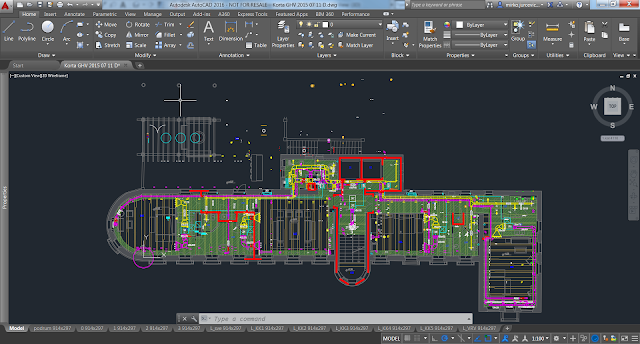
Hướng dẫn cài đặt:
Trước khi cài đặt bạn phải đảm bảo đã cài NETFramwork (Nếu chưa có bạn tải và cài đặt tại đây) và Visual C++
Nếu chưa có bạn tải và cài đặt tại đây
Sau khi tải File cài đặt phù hợp với hệ điều hành bạn dùng Wirar giải nén và chạy file setup.exe
Nếu chạy trên Windows 8/8.1 mà máy bạn chưa có NETFramwork thì sẽ có thông báo như dưới
Nhấn vào Install để cài đặt mới. Nếu bạn đã cài và chỉ muốn cài các công cụ bổ sung thì nhấn vào Install Tool & Utilities
Hướng dẫn cài đặt:
Sau khi download đúng phiên bản về chúng ta tiến hành giải nén và chạy file Setup.exe để bắt đầu quá trình cài đặt.
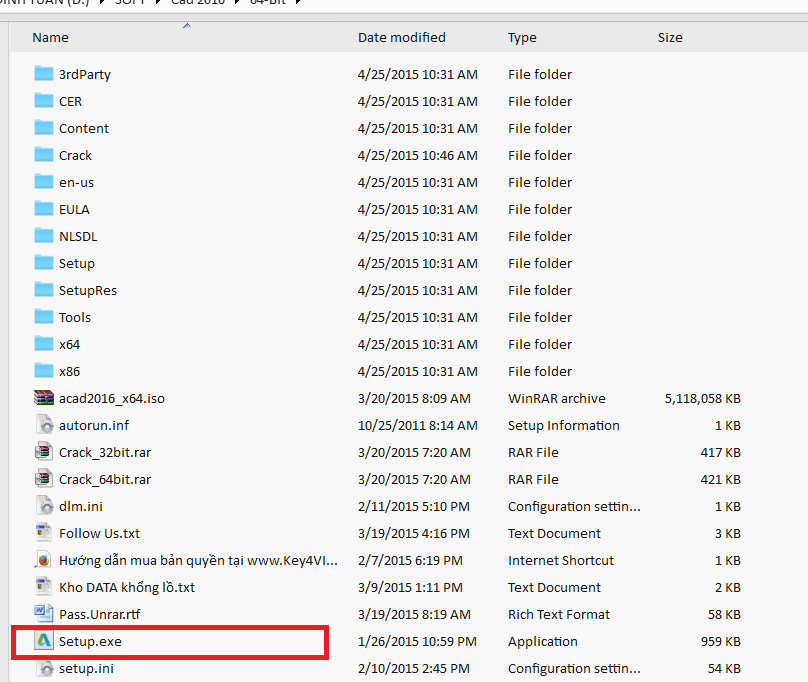

Chúng ta nhấp chọn vào “Install”.

Sau đó nhấp tiếp “I Accept”
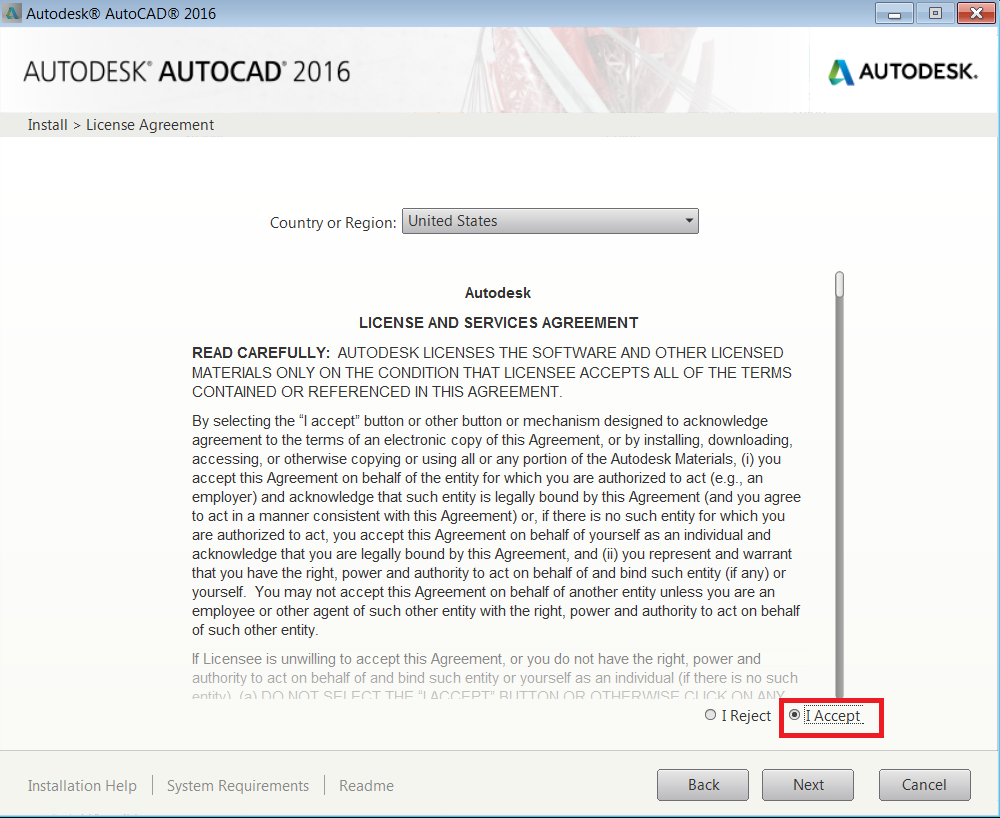
Sau đó chúng ta nhập “Serial number” và “Product key là 206H1“ như hình bên dưới và nhấn “Next” để tiếp tục.
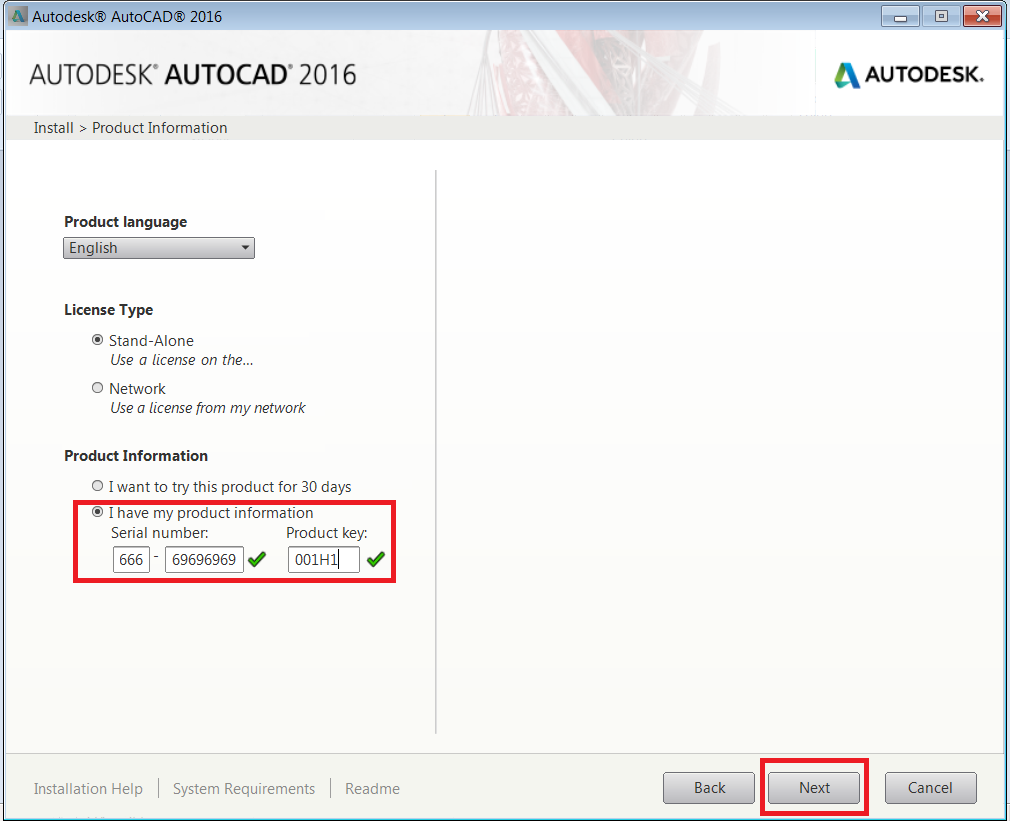
Quá trình cài đặt bắt đầu. Chúng ta có nhiều tùy chọn để xem cái nào cần thiết thì chọn cài vào không cần thiết thì bỏ bớt khỏi cài vào nặng máy.

Quá trình cài đặt có thể mất hơn 15 phút. Sau khi cài xong chúng ta nhấn “Finish” để hoàn thành, có thể khởi động lại máy hay không thì tùy bạn chọn.

Khởi chạy Autocad 2016 lên và chọn vào “I Agree”

Sau đó chúng ta nhấp chọn vào “Active”

Ta chọn “Next” để tiếp tục quá trình active.

Ta nhấn chọn vào: “I have an activation code from Autodesk”
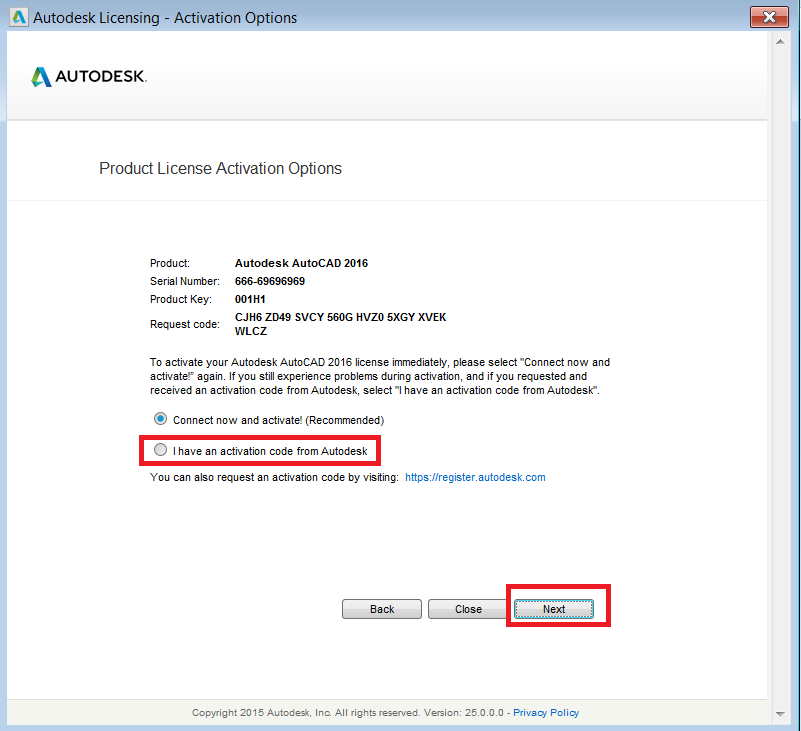
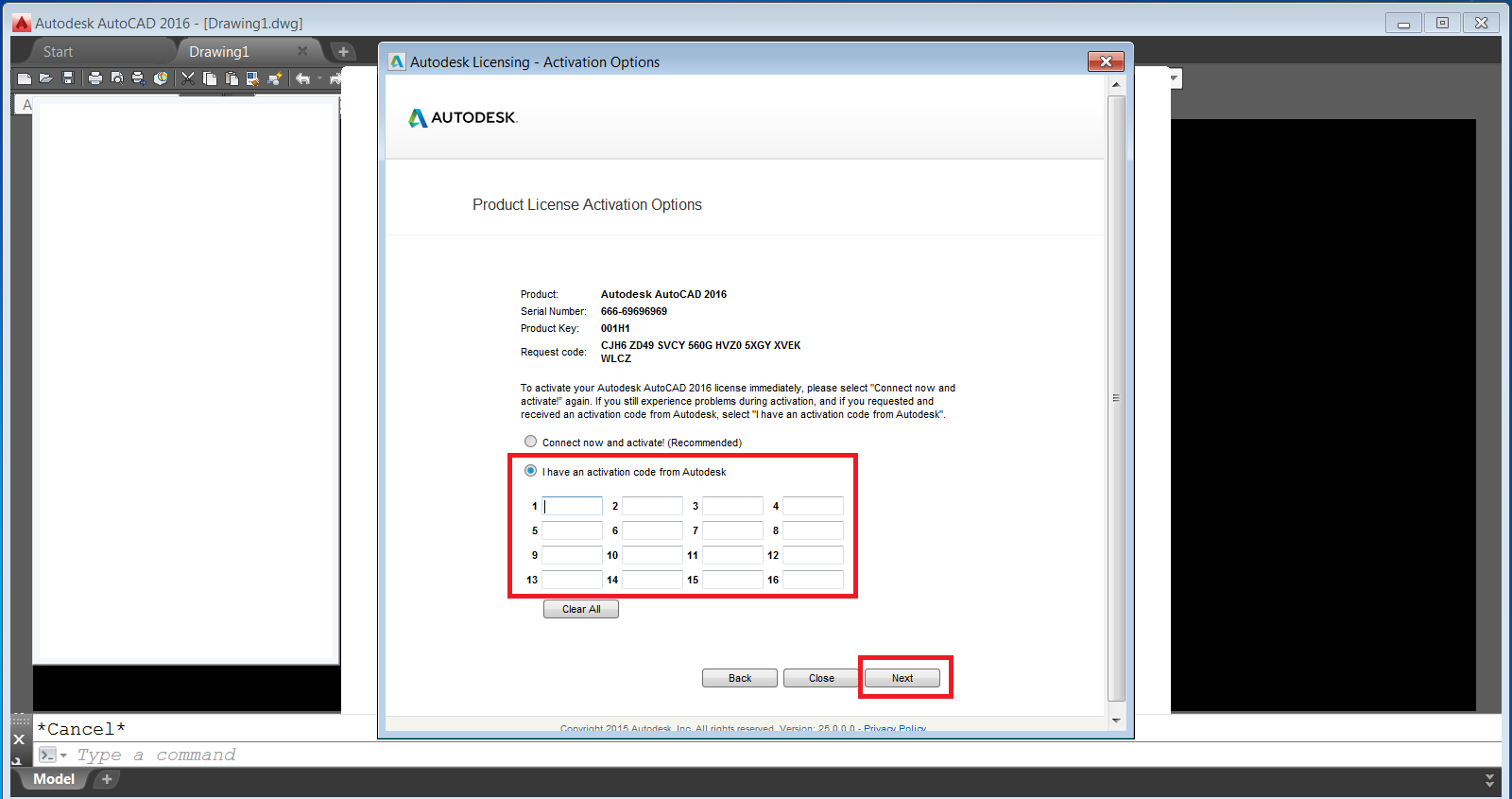
Chạy file xf-adsk2016_x64.exe lên:
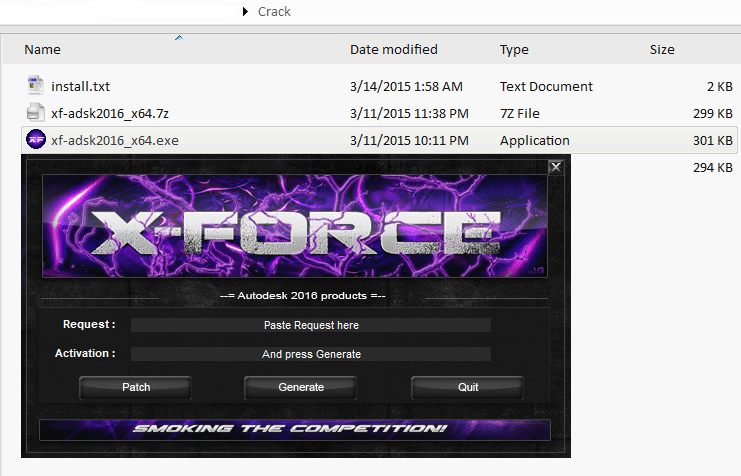
Sau đó tiến hành làm theo các bước sau: Copy code và past vào tool cr@ck ở mục “Request” sau đó nhấn vào “Generate” và nhấn vào“Patch” sau đó thì copy cái mã “Activetion” và past vào mục “I have an activation code from Autodesk” sau đó nhấn “Next” để hoàn thành.


Bấm “Finish” để hoàn thành quá trình cài đặt.

Bây giờ thì xong rồi! Chúng ta khởi động lại cad 2016 sẽ thấy xuất hiện các thứ khó chịu như sau:
Thứ nhất là mục “Start” không tắt được như thời 2015. Ta muốn bỏ thì gõ lện “startmode” và nhập 0 là okie ngay!
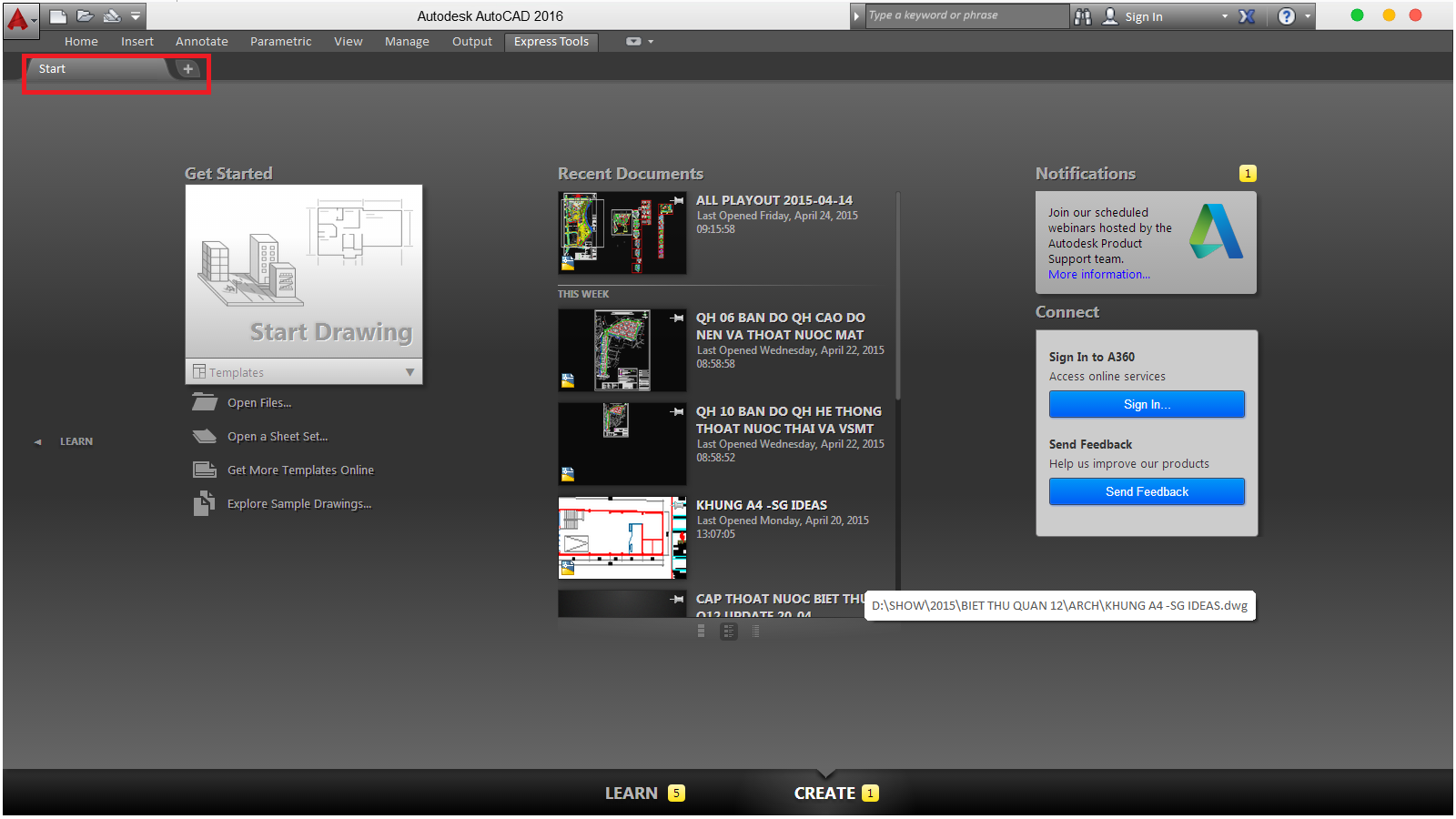
Thứ 2 là anh em muốn bỏ cái mục “Sign in” như trong hình:

Anh em vào “Run” trong Win gõ lệnh “regedit” sau đó vào mục “Edit” và chọn “Find” và tìm “InfoCenterOn” sau đó chuột phải vào nó và chọn“Modify” và trong mục “Value data” gõ 0 nhé! Sau đó khởi động lại cad là okie ngay.
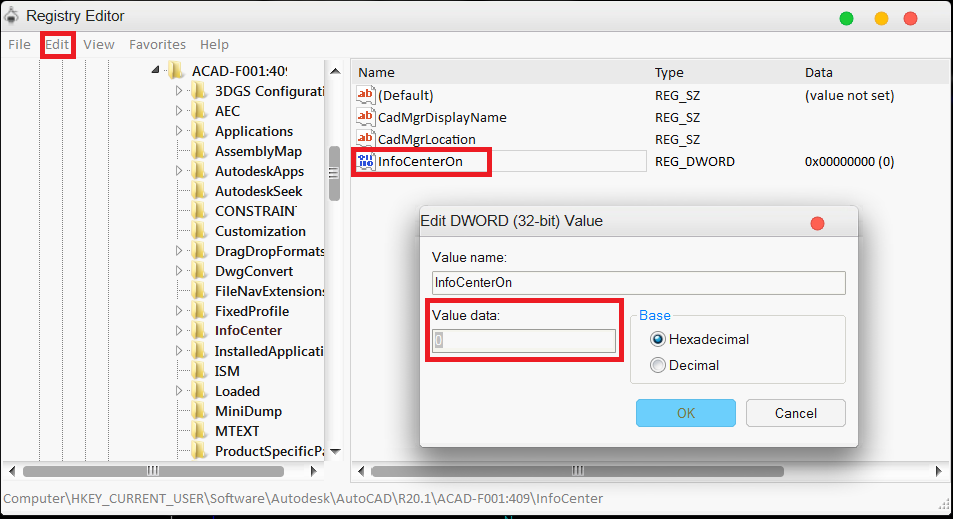
Ngoài ra mình còn xài Lips nếu Anh em nào muốn không bị load lỗi thì gõ “ATTDIA” và nhập 0 là okie như hình bên dưới:
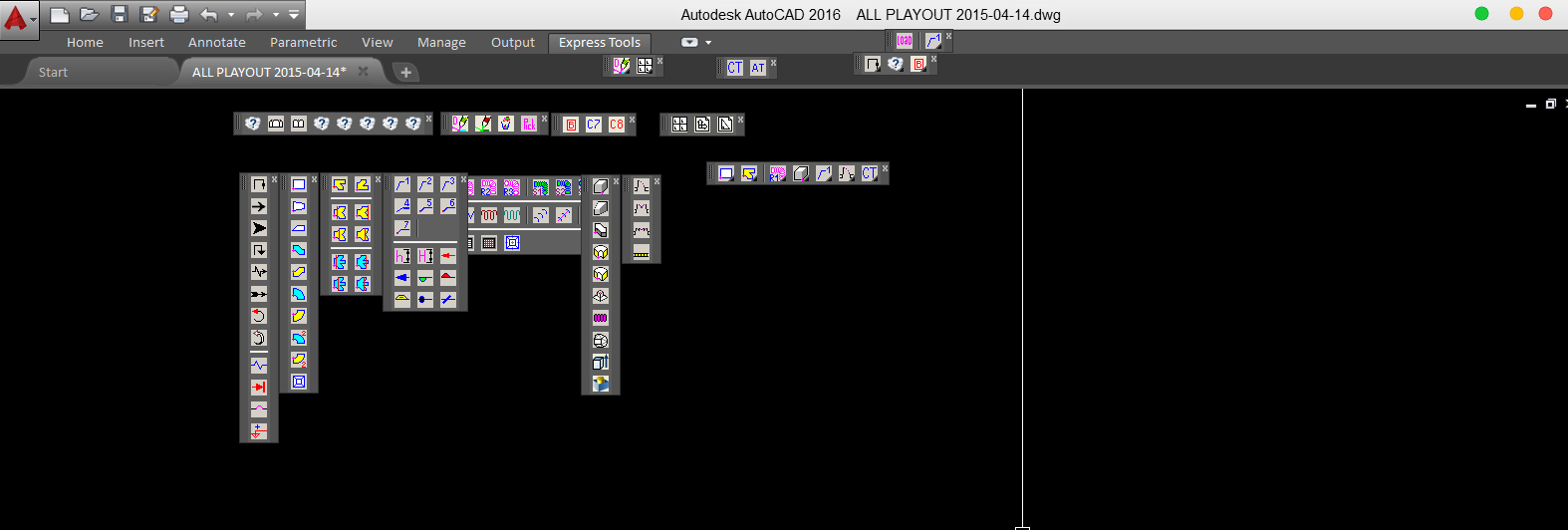
Nếu như khi nhấn vào chọn lệnh và tiếp tục xuất hiện lỗi như hình:
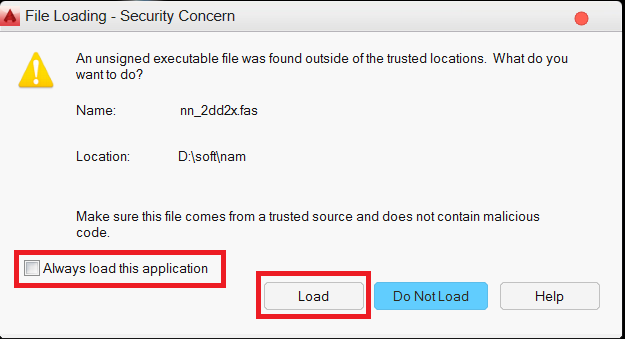
Thì anh em chọn vào “Always load this application” và chọn “Load” là sẽ được.
Ngoài ra muốn mở nhiều bản vẽ trong cad 2016 thì chúng ta phải gõ lệnh “taskbar” và chọn là 0 nhé vì khi cài vào thì mặc định chỉ mở được 1 file trong mỗi cửa sổ cad thôi.
Nếu vẫn không được thì chuột phải vào file cad bất kỳ sau đó chọn “Propeties” mục “Opens with” ta chọn “AutoCAD DWG Laucher” trong đường dẫn C/Progam files/Comon Files/Autodesk Shared/AcShellEx/AcLauncher.exe.

Chỉnh sửa cuối: